Sådan rettes VirtualBox UUID findes allerede fejl

VirtualBox kører godt nok under normale omstændigheder, men når du først begynder at flytte VHD'er rundt, kan det spytte fejl. Sådan kan du løse et almindeligt problem efter at have flyttet en VHD.
Hvis du kører VirtualBox på et Windowscomputer, vil du sandsynligvis opstå fejl fra tid til anden. Da jeg migrerede mine virtuelle harddiske fra en fysisk disk til en anden, stødte jeg på en tilladelsesfejl. Tilsyneladende, når Virtualbox opretter en .vhd (eller et andet virtuelt harddiskformat), bager det i en universelt unik identifikator, som den bruger til at genkende VHD'er. Normalt forårsager det ikke problemer, men i dette tilfælde forhindrer det duplikater eller flyttede virtuelle diske i at køre fra et ukendt sted.
Fix VirtualBox UUID-fejl
Fejlen ser sådan ud:
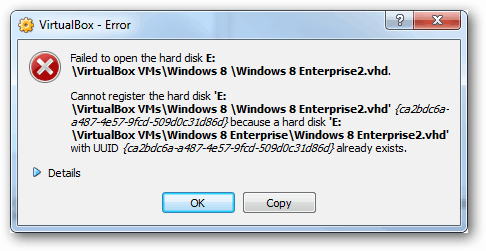
“Åbnede harddisken mislykkedes E: VirtualBox VMsWindows 8 Windows 8 Enterprise2.vhd.
Kan ikke registrere harddisken 'E: VirtualBox VMsWindows 8 Windows 8 Enterprise2.vhd' {Ca2bdc6a-a487-4e57-9fcd-509d0c31d86d} fordi en harddisk 'E: VirtualBox VMsWindows 8 EnterpriseWindows 8 Enterprise2.vhd' med UUID {Ca2bdc6a-a487-4e57-9fcd-509d0c31d86d} eksisterer allerede.
Resultatkode:
E_INVALIDARG (0x80070057)
Komponent:
VirtualBox
interface:
IVirtualBox {3b2f08eb-b810-4715-bee0-bb06b9880ad2}
Callee RC:
VBOX_E_OBJECT_NOT_FOUND (0x80BB0001) ”
Oracle har et kapitel i VirtualBox-manualen, der dækker UUID-problemer, som muligvis afslører, hvordan man løser dette. Eller du kan bare følge trinnene nedenfor.
Sådan nulstilles UUID
For at løse dette skal du køre nogle tekstkommandoer. Åbn kommandoprompten. I både Windows 8 og Windows 7 kan det findes ved at skrive “cmd” i søgemenuen Start Menu.
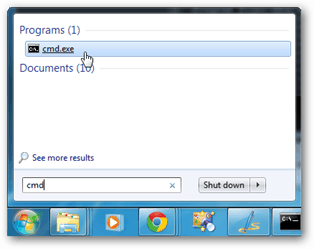
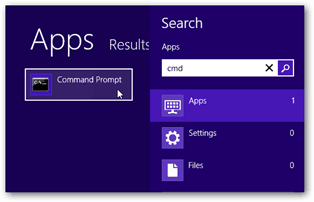
Skift nu cmd-promptens bibliotek til den mappe, du installerede VirtualBox i. Hvis du sætter det i standard, er kommandoen denne:
cd C: ProgramfilerOracleVirtualBox
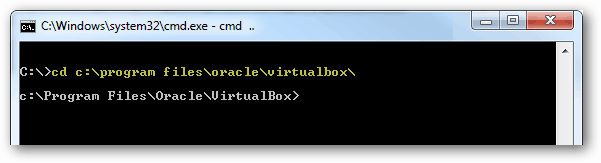
Skriv nu følgende kommando (eller kopier / indsæt ved hjælp af højreklik):
VBOXMANAGE.EXE interne kommandoer sethduuid “pathtovhdfile”
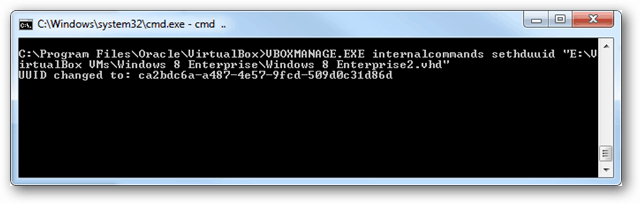
Hvis alt fungerede, skulle du se en meddelelse, der siger "UUID ændres til: ...", og så skal VirtualBox arbejde. Alle faste!










Efterlad en kommentar